Como recuperar o acesso ao disco rígido, corrigir o erro de não conseguir abrir o disco rígido

Neste artigo, mostraremos como recuperar o acesso ao seu disco rígido em caso de falha. Vamos acompanhar!
O Instagram é um excelente aplicativo para compartilhar fotos e vídeos com sua família, amigos e seguidores. Ele fornece vários filtros para manter seus usuários entretidos. O Instagram ganhou popularidade depois de lançar o recurso “ Reels ”, que permite aos usuários criar e compartilhar pequenos vídeos divertidos. Instagram é uma plataforma de mídia social que permite que você fique conectado e atualizado sobre outras pessoas; enquanto compartilha coisas sobre sua vida com eles. No entanto, você pode não querer compartilhar tudo com seus amigos. Às vezes, você carrega uma imagem e percebe seu erro quando ela já começou a carregar.
E se você carregar um documento privado que deveria ser confidencial? Você vai esperar o upload do arquivo e depois pensar em excluí-lo? Como tudo agora está disponível ao toque da ponta dos dedos, esses problemas podem ocorrer com bastante frequência. Se você também cometeu esse erro, não precisa entrar em pânico. Leia nosso guia que vai te ensinar vários métodos para cancelar um upload no Instagram.
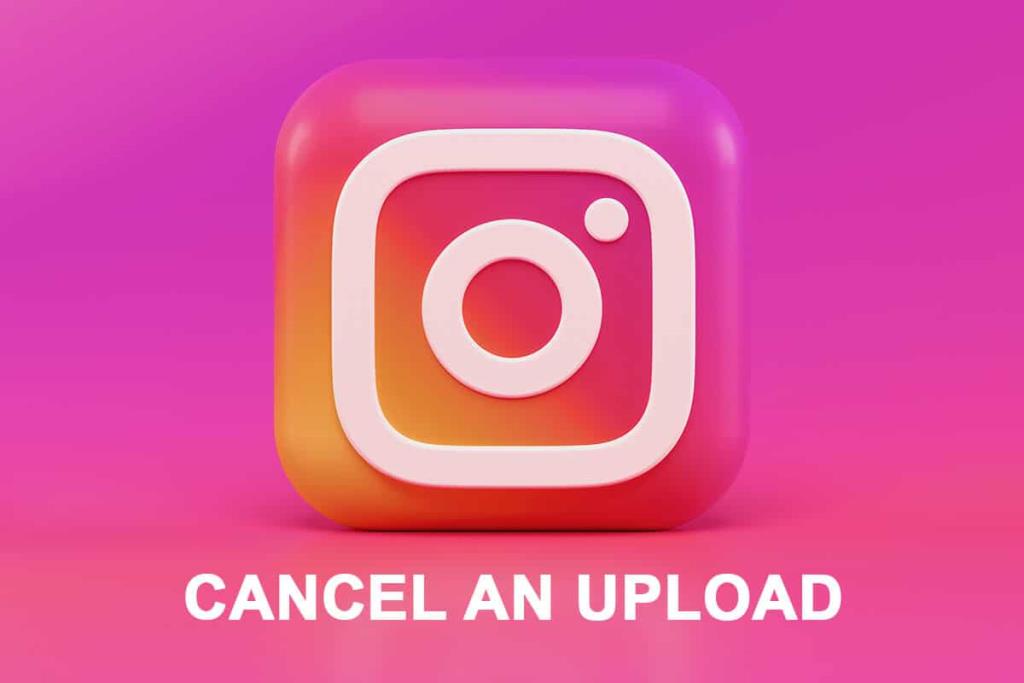
Conteúdo
Embora o Instagram não forneça uma opção direta para cancelar um upload, você pode usar os truques mencionados neste guia que pesquisamos e testamos.
Sempre que o seu Instagram congela ou para de responder, você deve verificar se há atualizações do aplicativo na Google Play Store . Se não houver atualizações pendentes, você pode tentar ligar e desligar o modo Avião de seu telefone para atualizar suas conexões. Como alternativa, você pode tentar mudar de dados móveis para Wi-Fi ou vice-versa para garantir que não haja problemas com sua conexão de rede. Você também pode limpar o aplicativo “ Cache ” e reiniciar o Instagram. Essas dicas certamente devem ajudá-lo com problemas de carregamento do Instagram em seu smartphone.
Vamos agora discutir os vários métodos que você pode tentar para parar de enviar uma postagem na sua conta do Instagram:
A primeira coisa que você pode fazer para interromper o upload de uma imagem é desligar os dados móveis ou a conexão wi-fi. As etapas detalhadas envolvidas neste método são mencionadas abaixo:
1. Vá para as “ Configurações ” do seu celular e toque na opção “ Conexões ” do menu.

2. Desligue sua conexão desligando a chave seletora ao lado de “ Wi-Fi ” ou “ Dados móveis ”.
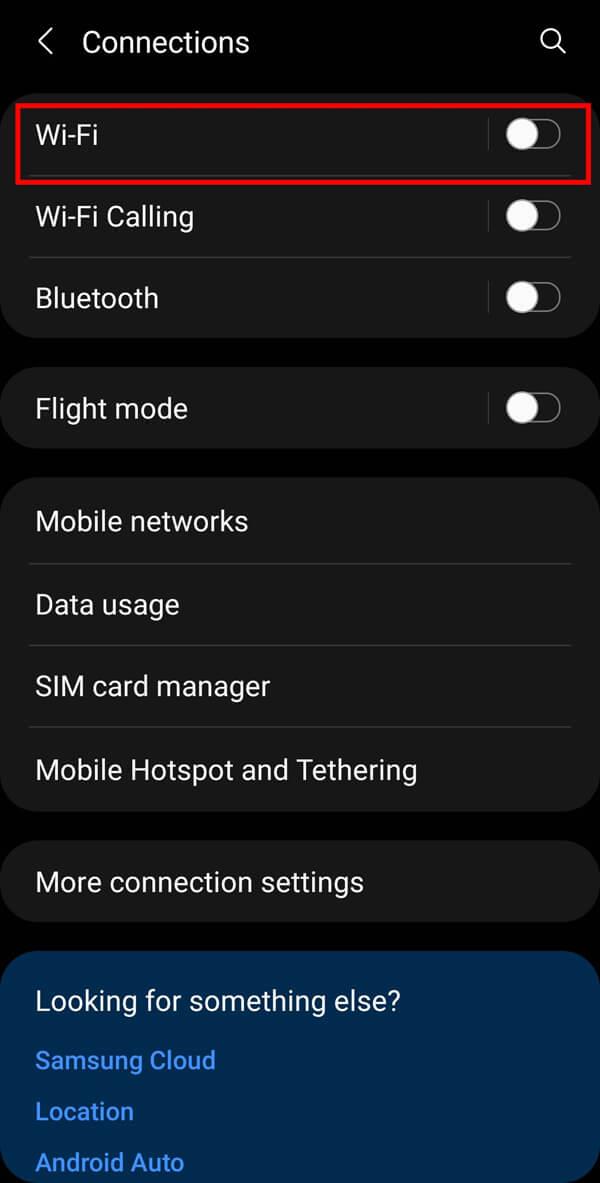
3. Agora, abra a “ tela inicial ” em sua conta do Instagram. Você receberá uma notificação na parte superior da tela informando: “ Postará automaticamente quando possível “. Você precisa tocar no menu de três pontos adjacente a esta notificação.
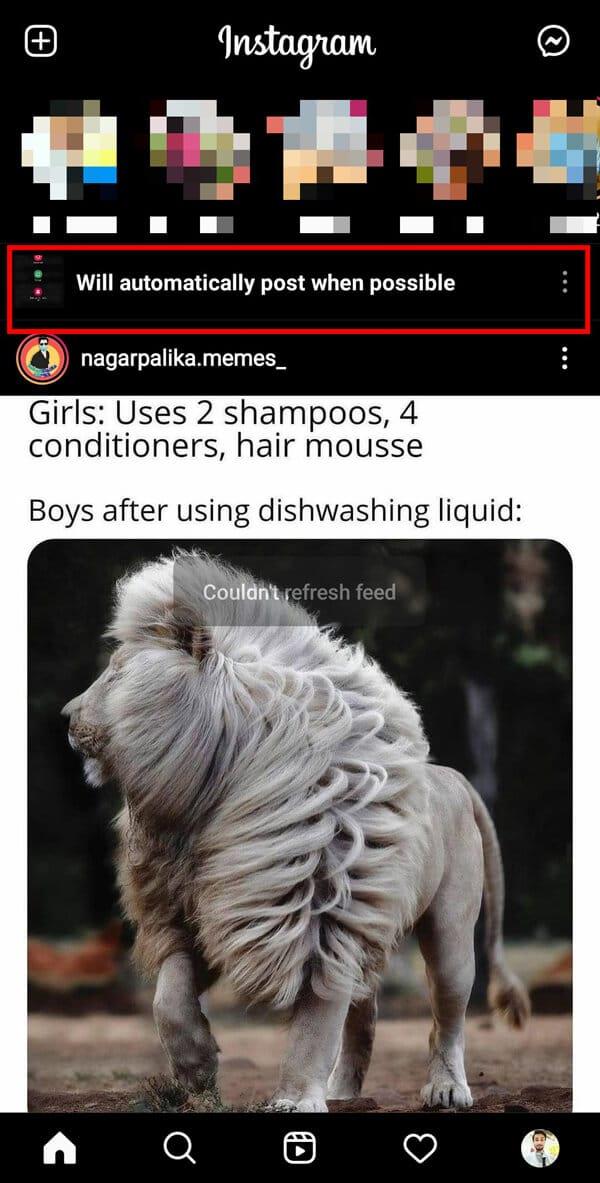
4. Finalmente, toque na opção “ Descartar postagem ” para cancelar o upload da postagem no Instagram.
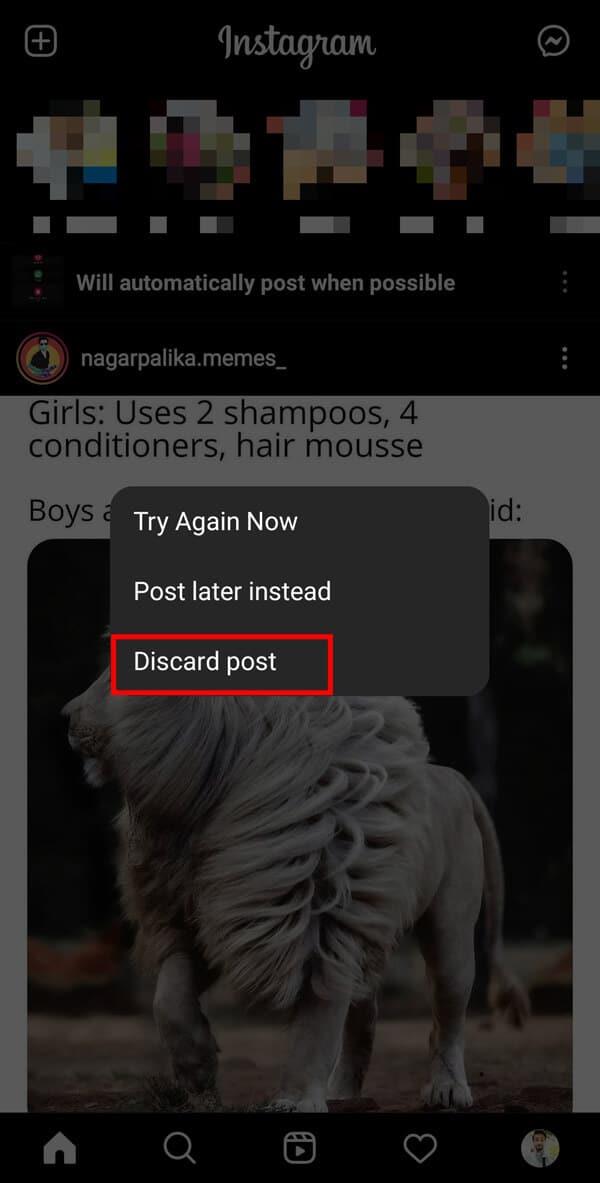
Como alternativa, você também pode tentar ligar o modo Avião em seu dispositivo. Esta opção irá desativar todas as suas conexões de rede, incluindo Bluetooth. As etapas detalhadas para este método são elaboradas a seguir:
1. Abra as “ Configurações ” do seu celular e toque na opção “ Conexões ” do menu.
2. Em seguida, ative o “ Modo avião ”, ligando o botão adjacente a ele.
Nota: Se você estiver usando um modelo de smartphone mais antigo, esta opção estará disponível como o “ Modo de vôo ”.
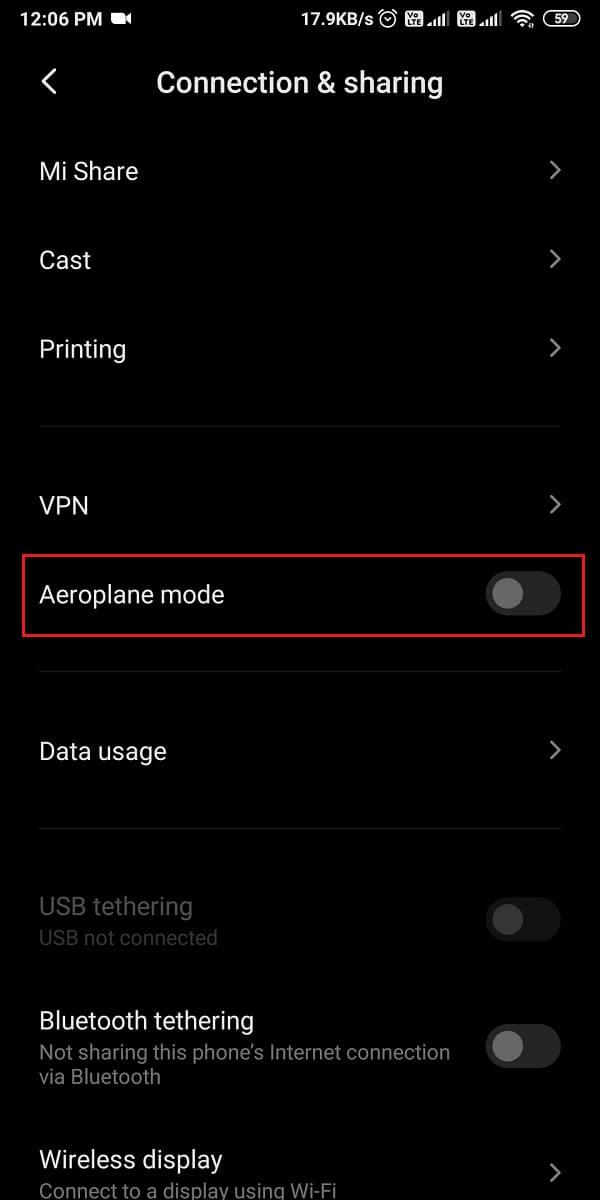
3. Agora, abra a “ tela inicial ” em sua conta do Instagram. Você receberá uma notificação na parte superior da tela informando: “ Postará automaticamente quando possível” . Você precisa tocar no menu de três pontos adjacente a esta notificação.
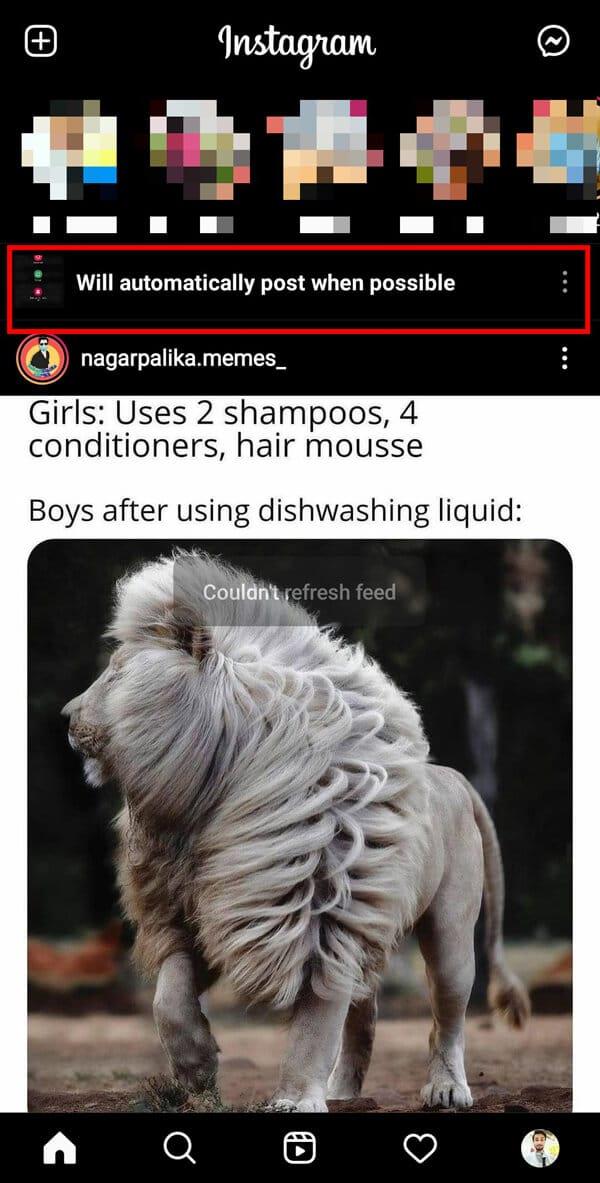
4. Finalmente, toque na opção “ Descartar postagem ” para cancelar o upload da postagem no Instagram.
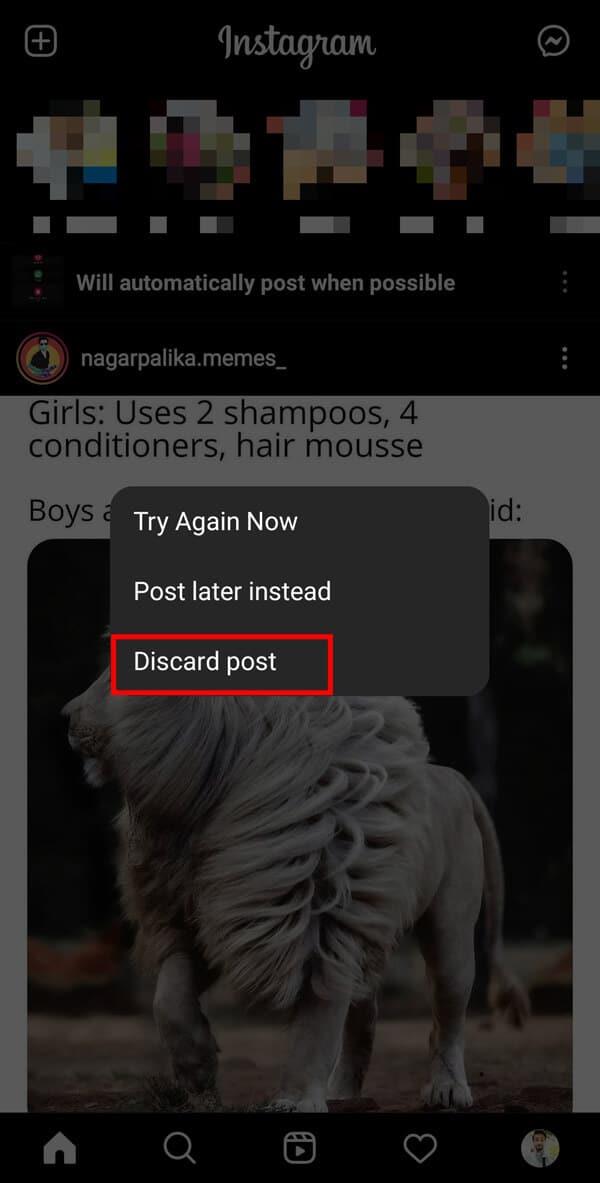
Leia também: Como visualizar fotos em tamanho real do Instagram
Às vezes, limpar o cache do aplicativo também ajuda a lidar com essas situações. Quando sua postagem ou imagem começar a ser carregada, feche imediatamente o aplicativo Instagram e limpe a memória cache alocada para ele . As etapas detalhadas envolvidas neste método são elaboradas a seguir:
1. Abra as “ Configurações ” do seu celular e toque na opção “ Aplicativos ” ou “ Gerenciar aplicativos ” do menu.


2. Selecione “ Instagram ” na lista de aplicativos instalados em seu smartphone Android e toque na opção “ Armazenamento ” na lista fornecida.
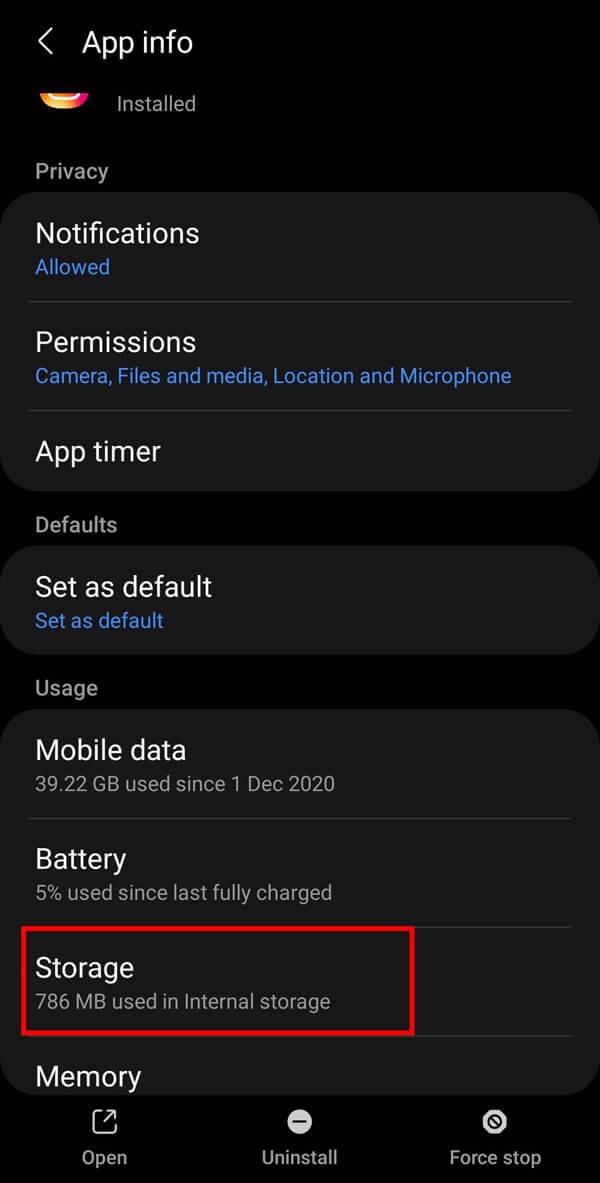
3. Finalmente, toque na opção “ Limpar cache ” no menu inferior para excluir todos os dados recentes do telefone, incluindo seu upload de postagem no Instagram.
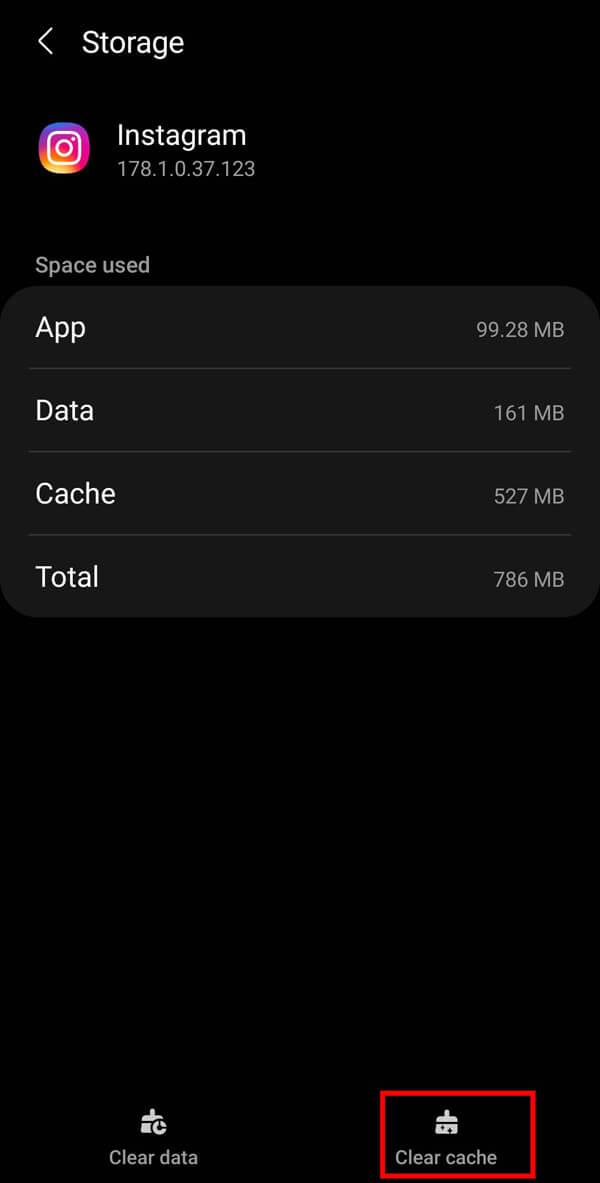
Observação: os três métodos não dariam resultados satisfatórios em uma conexão de rede rápida, pois a postagem será carregada antes de você tentar desligar a conexão de rede.
Sim , você pode parar de enviar histórias no Instagram por meio do truque “ Modo avião ” explicado anteriormente.
1. Depois de seguir as “ Etapas 1 e 2 ” do “ Método 2 ”, você receberá uma notificação informando: “ Não foi possível fazer upload. Tente novamente. ”
2. Toque no ícone de três pontos . Por fim, toque na opção “Excluir” .
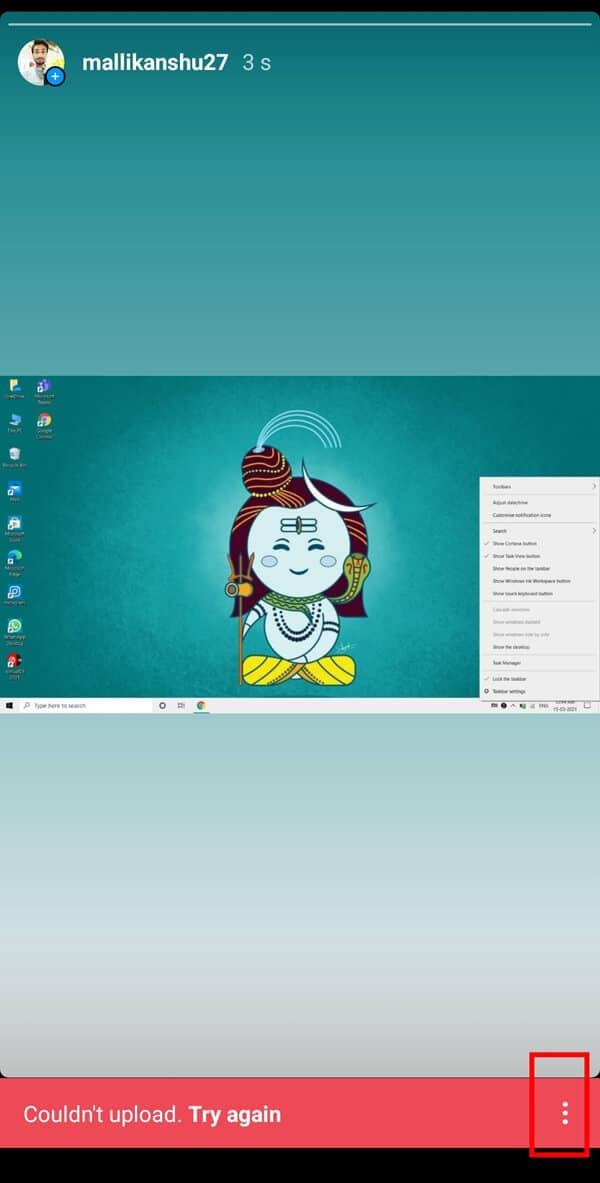
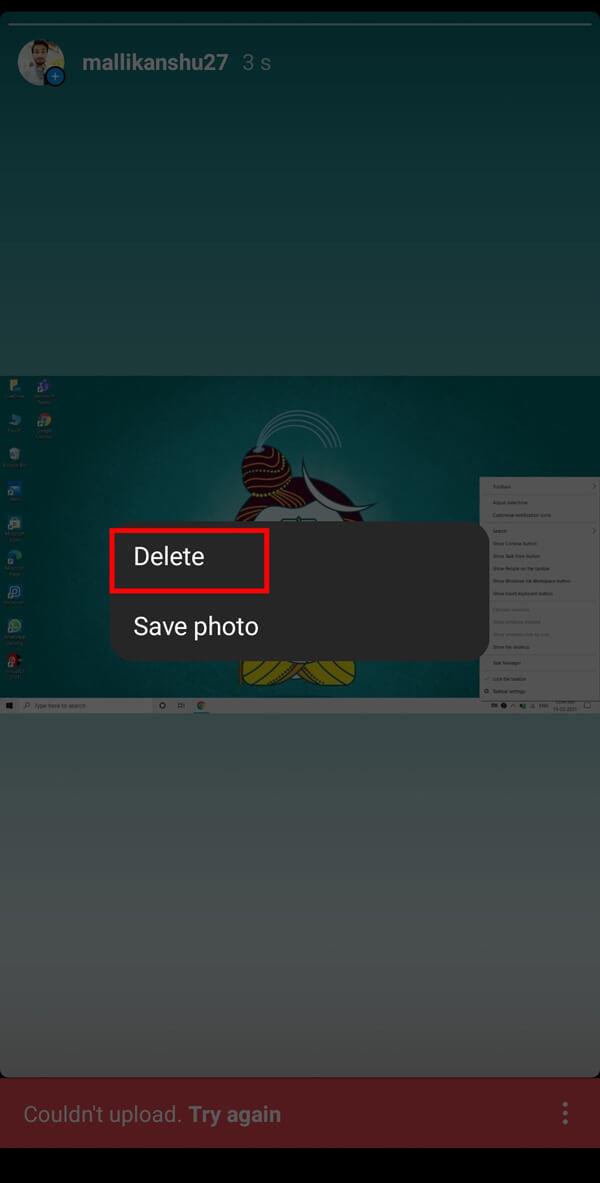
Perguntas frequentes (FAQs)
T1. Como faço para impedir que uma postagem seja postada no Instagram?
Você pode interromper o upload de uma postagem no Instagram, desligando seus serviços de dados, ativando o modo Avião do seu smartphone ou limpando o cache do Instagram.
T1. O que você faz quando sua postagem no Instagram fica travada?
Você pode tentar mudar suas conexões de rede de dados móveis para Wi-Fi ou vice-versa. Além disso, você pode tentar limpar o cache do aplicativo Instagram. Você também pode tentar reiniciar o telefone mantendo o botão liga / desliga pressionado no dispositivo.
Recomendado:
Esperamos que este guia tenha sido útil e você tenha conseguido cancelar um Upload (Imagem ou História) no aplicativo Instagram . Se você ainda tiver alguma dúvida sobre este artigo, sinta-se à vontade para perguntar na seção de comentários.
Neste artigo, mostraremos como recuperar o acesso ao seu disco rígido em caso de falha. Vamos acompanhar!
À primeira vista, os AirPods parecem fones de ouvido sem fio comuns. Mas tudo mudou quando alguns recursos pouco conhecidos foram descobertos.
A Apple apresentou o iOS 26 – uma grande atualização com um novo design de vidro fosco, experiências mais inteligentes e melhorias em aplicativos familiares.
Os alunos precisam de um tipo específico de laptop para seus estudos. Ele não deve apenas ser potente o suficiente para um bom desempenho na área de estudo escolhida, mas também compacto e leve o suficiente para ser carregado o dia todo.
Adicionar uma impressora ao Windows 10 é simples, embora o processo para dispositivos com fio seja diferente do que para dispositivos sem fio.
Como você sabe, a RAM é um componente de hardware muito importante em um computador, atuando como memória para processar dados e é o fator que determina a velocidade de um laptop ou PC. No artigo abaixo, o WebTech360 apresentará algumas maneiras de verificar erros de RAM usando software no Windows.
As Smart TVs realmente conquistaram o mundo. Com tantos recursos excelentes e conectividade à Internet, a tecnologia mudou a maneira como assistimos TV.
Geladeiras são eletrodomésticos comuns em residências. As geladeiras geralmente têm 2 compartimentos, o compartimento frio é espaçoso e tem uma luz que acende automaticamente toda vez que o usuário o abre, enquanto o compartimento do freezer é estreito e não tem luz.
As redes Wi-Fi são afetadas por muitos fatores além de roteadores, largura de banda e interferência, mas existem algumas maneiras inteligentes de melhorar sua rede.
Se você quiser voltar para o iOS 16 estável no seu telefone, aqui está o guia básico para desinstalar o iOS 17 e fazer o downgrade do iOS 17 para o 16.
Iogurte é um alimento maravilhoso. É bom comer iogurte todos os dias? Quando você come iogurte todos os dias, como seu corpo muda? Vamos descobrir juntos!
Este artigo discute os tipos de arroz mais nutritivos e como maximizar os benefícios para a saúde de qualquer arroz que você escolher.
Estabelecer um horário de sono e uma rotina para dormir, mudar o despertador e ajustar a dieta são algumas das medidas que podem ajudar você a dormir melhor e acordar na hora certa pela manhã.
Alugue, por favor! Landlord Sim é um jogo de simulação para dispositivos móveis para iOS e Android. Você jogará como proprietário de um complexo de apartamentos e começará a alugar um apartamento com o objetivo de reformar o interior do seu apartamento e deixá-lo pronto para inquilinos.
Obtenha o código do jogo Bathroom Tower Defense Roblox e resgate recompensas emocionantes. Elas ajudarão você a melhorar ou desbloquear torres com maior dano.













